AceThinker Video Master是一款功能强大的视频转换器,它除了具备视频格式转换功能外,还支持编辑视频,下载视频,录屏以及制作视频相册等功能;该软件可以将界面调整成中文界面,因此对于国内用户来说它在使用上会相对简单,它能将某些特殊的音视频格式转换成适合各种设备播放的格式;AceThinker Video Master作为一款多合一的视频转换器,能满足大部分用户对视频的各项处理工作,用户安装这款软件之后可以减少其它视频处理软件的安装;这款软件对于喜欢剪辑视频或者是从事新媒体视频编辑工作的用户来说是一个不错的辅助工具,想象一下从视频下载到视频转换再到视频编辑都可以在一个软件中完成,这种高效的视频处理软件难道不值得您拥有吗。
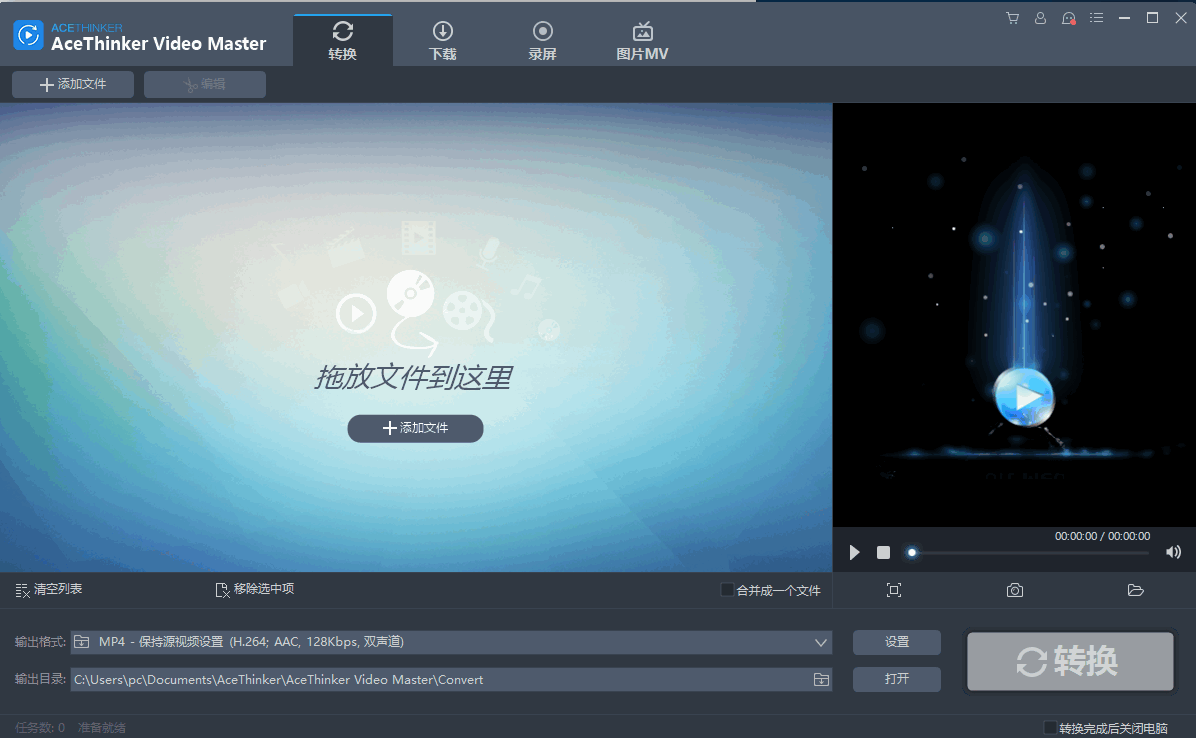
软件功能
支持的输入格式
视频:AVI,WMV,MP4,FLV,ASF,VOB,MOV,M4V,MPEG,MKV,3GP,M2TS,RMVB,DivX等;
音频:MP3,AAC,WMA,WAV,AIFF,M4A,M4R,MKA等;
图片:JPG,JPEG,PNG,BMP,GIF,TIFF等;
支持的输出格式
视频:3GP,WebM,M4V,MP4,MKV,MOV,ASF,VOB,FLV,SWF,AVI,WMA,MKV,GIF等;
音频:MP3,WMA,OGG,AAC,M4A,WAV,FLAC,AIFF等;
设备:Apple iPhone 5至iPhone X,iPad 2至iPad 4,三星Galaxy S4-S8,索尼手机,LG手机,智能电视,带有其他品牌的Android手机,DVD播放器等;
批量转换
您可以同时转换多个视频和音频文件,以节省时间。
压缩影片
通过调整视频质量,帧速率,比特率等,将视频压缩并缩小为较小的尺寸。
创建照片幻灯片
添加图像以创建具有过渡效果和音乐的精美照片视频幻灯片。
更改音轨
删除音频或向视频添加所需的外部音轨以对其进行动画处理。
改变速度
通过更改速度来加快或减慢视频速度。您也可以调节音量。
视频播放器和相机
使用内置播放器播放和预览视频,并在播放视频时截图。
软件特色
1、支持数百种的音视频格式进行互相转换,满足用户不同的音视频格式转换需求。
2、能够将音视频转换成让任何设备播放的媒体文件。
3、支持无损高清视频转换,让音视频的质量在转换后依旧如源文件品质一样。
4、丰富的编辑功能让用户将视频编辑成自己喜欢的样子。
5、可以将视频进行分割和合并,剪辑视频以让视频以简单精炼的方式播放。
6、裁剪和旋转视频,可以旋转手机盘拍摄的视频方向,并将其裁剪成适合尺寸。
7、通过调整视频的亮度,对比度以及饱和度等参数来增加视频质量。
8、在视频中添加各种效果以及字幕,水印等,让视频变得与众不同。
9、提供视频下载功能,能够在外国的多个视频平台中下载视频进行转换编辑。
10、内置播放器,轻松播放多种格式的视频,能一边转换一边预览视频效果。
11、可以使用该软件录制桌面内容,用于录制网页中无法下载视频内容。
12、可以将相片制作成视频,提供多种专长效果和背景音乐,可自定义设置视频尺寸。
使用方法
1、启动程序之后可以在软件右上角的菜单中将软件界面切换成中文界面。
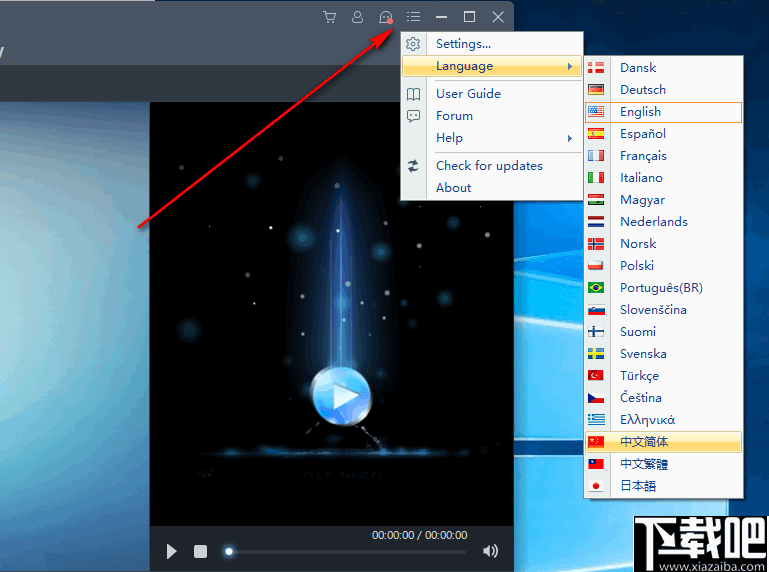
2、通过“添加文件”按钮在文件管理器中选择您需要转换的视频文件。
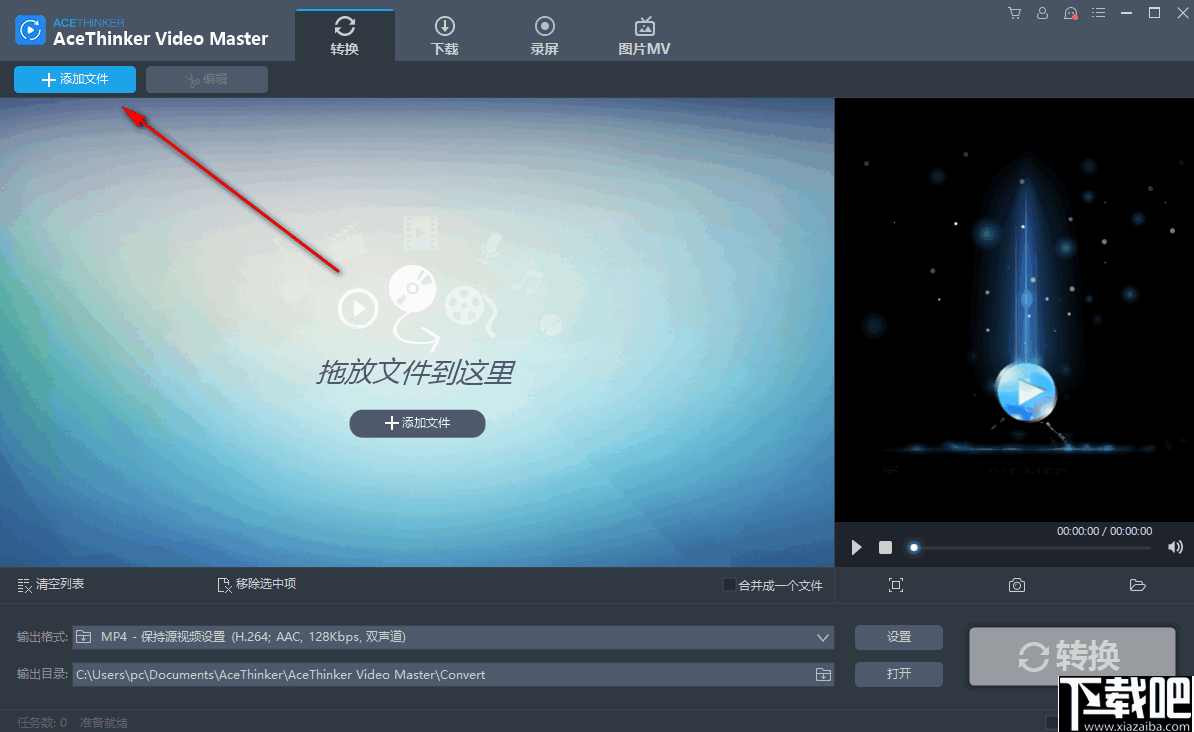
3、视频添加完成以后可以通过右侧的播放器对视频内容进行播放预览。
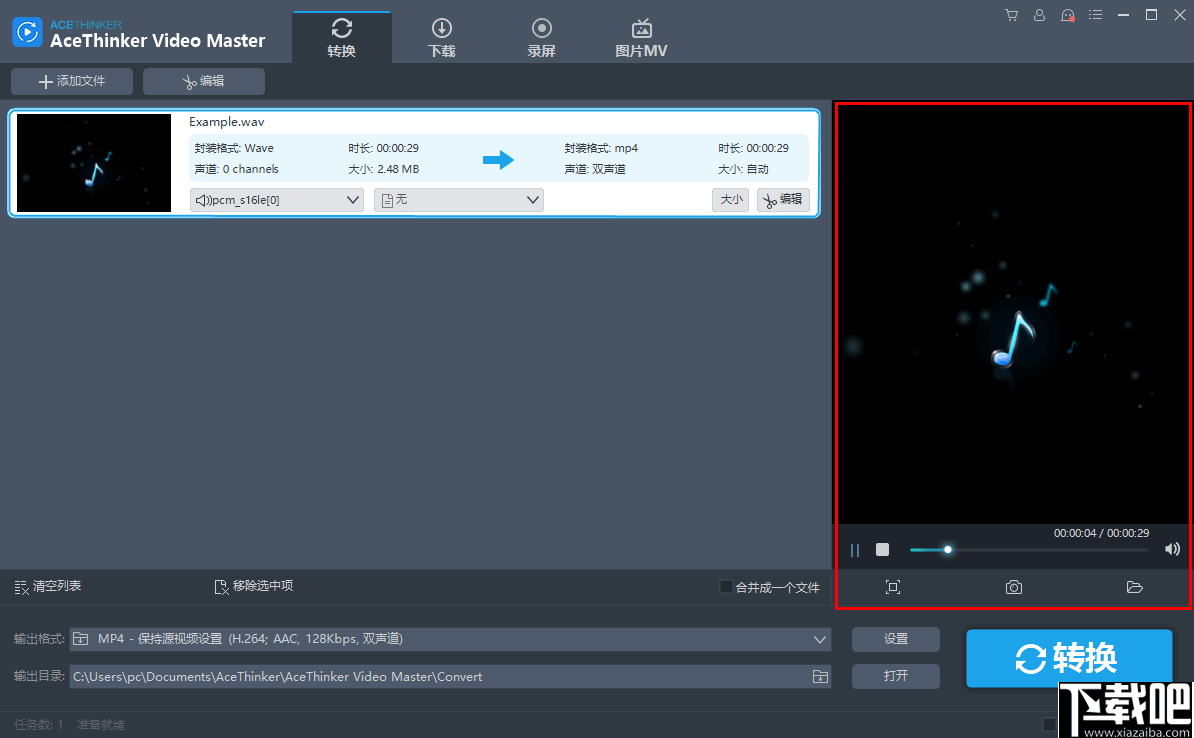
4、然后打开格式面板,在格式面板中根据格式或者设备选择适合的格式。
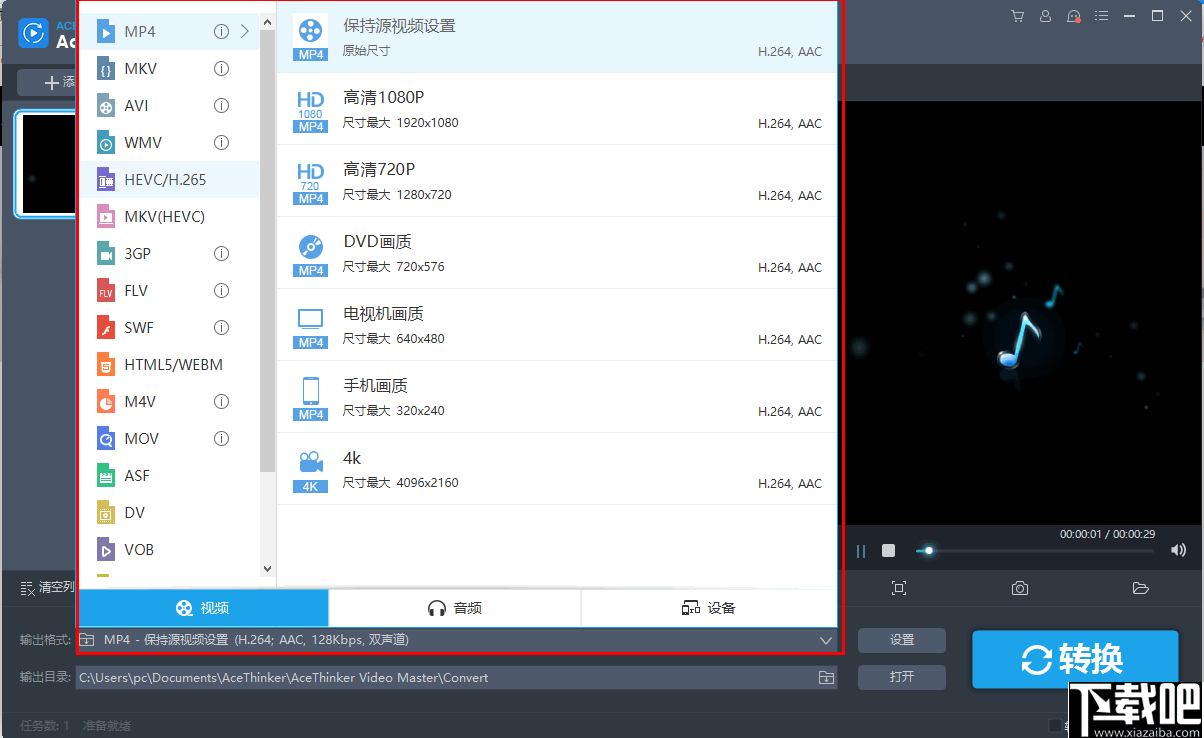
5、如果需要在转换之前编辑视频,可以通过左上或者视频列表中的“编辑”按钮进入到编辑面板中。
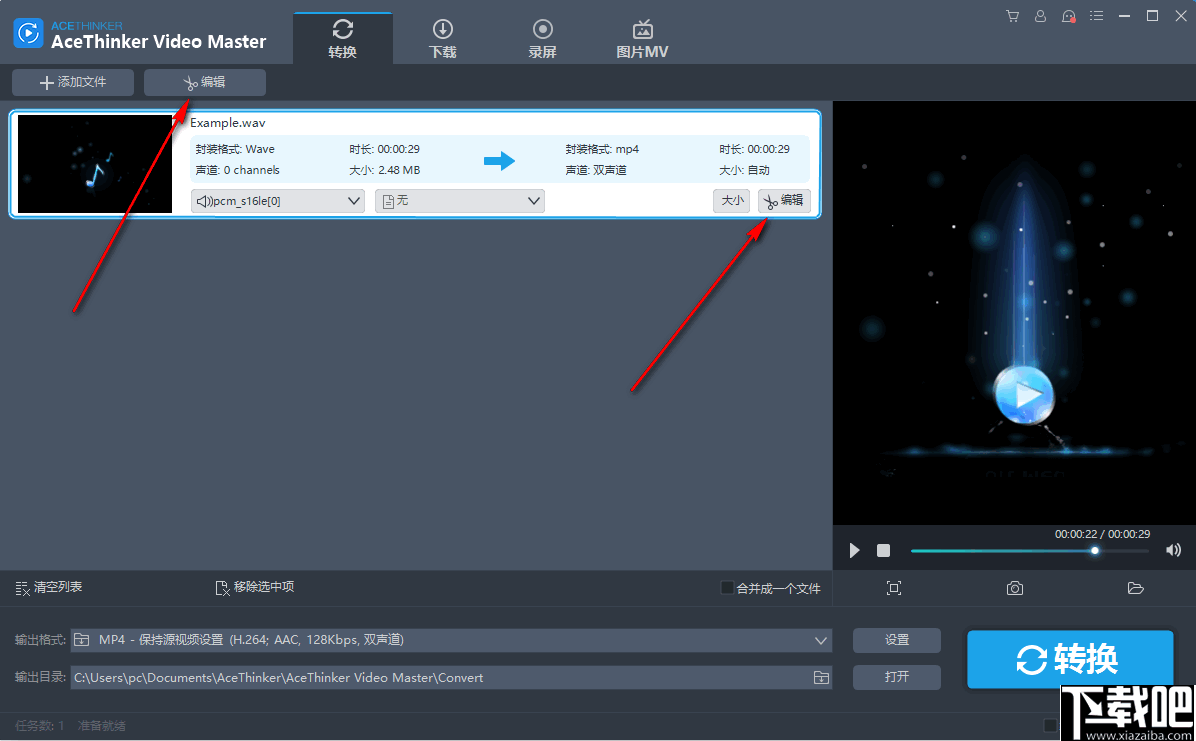
6、如图是编辑面板,您可以在右侧菜单中切换到对应的功能编辑视频。
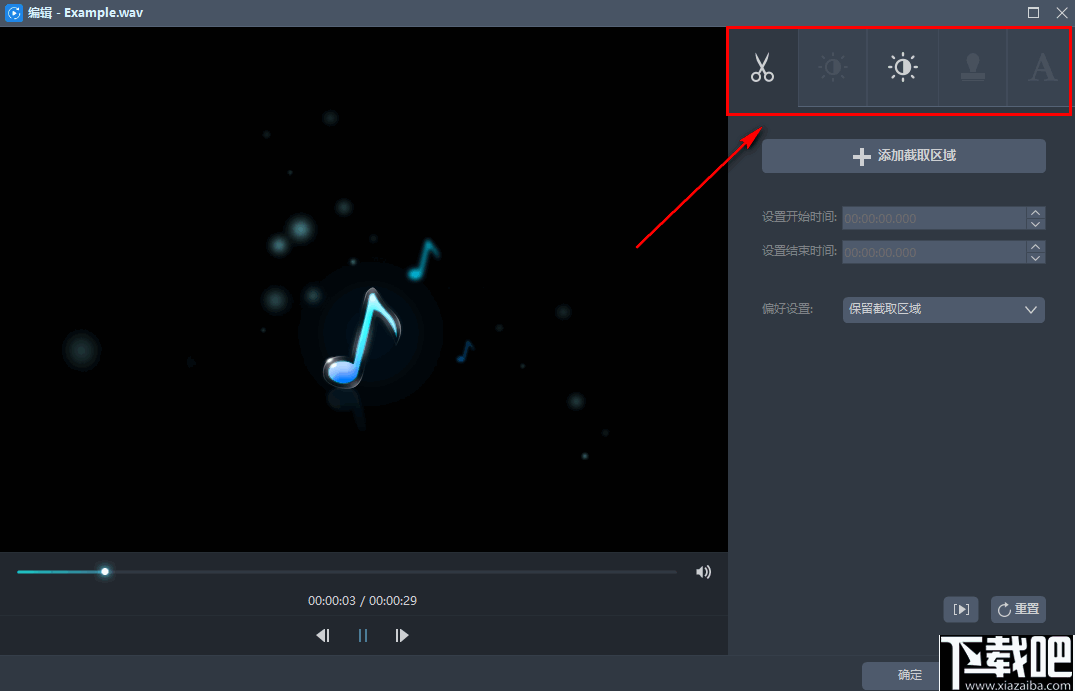
7、完成这一系列的操作之后,您就可以点击右下角的转换按钮开始转换视频格式了。
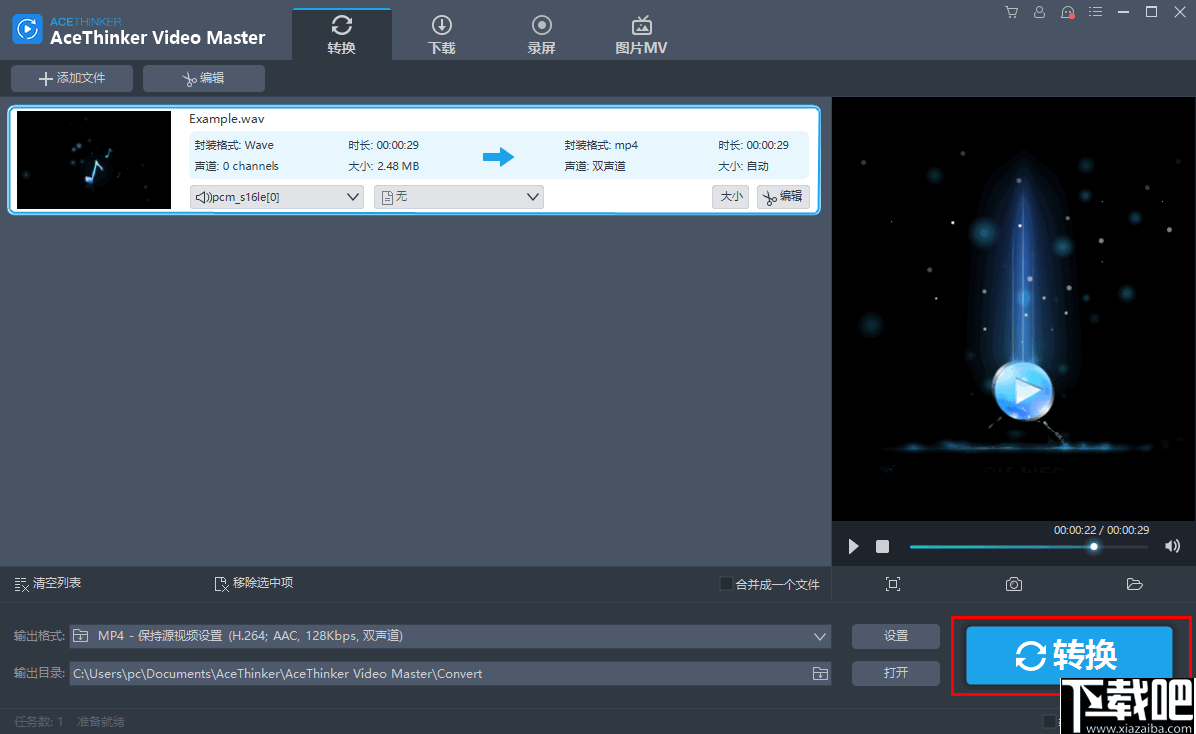
8、软件还有其它的功能,您还可以切换使用视频下载功能,录屏功能和图片视频制作功能。
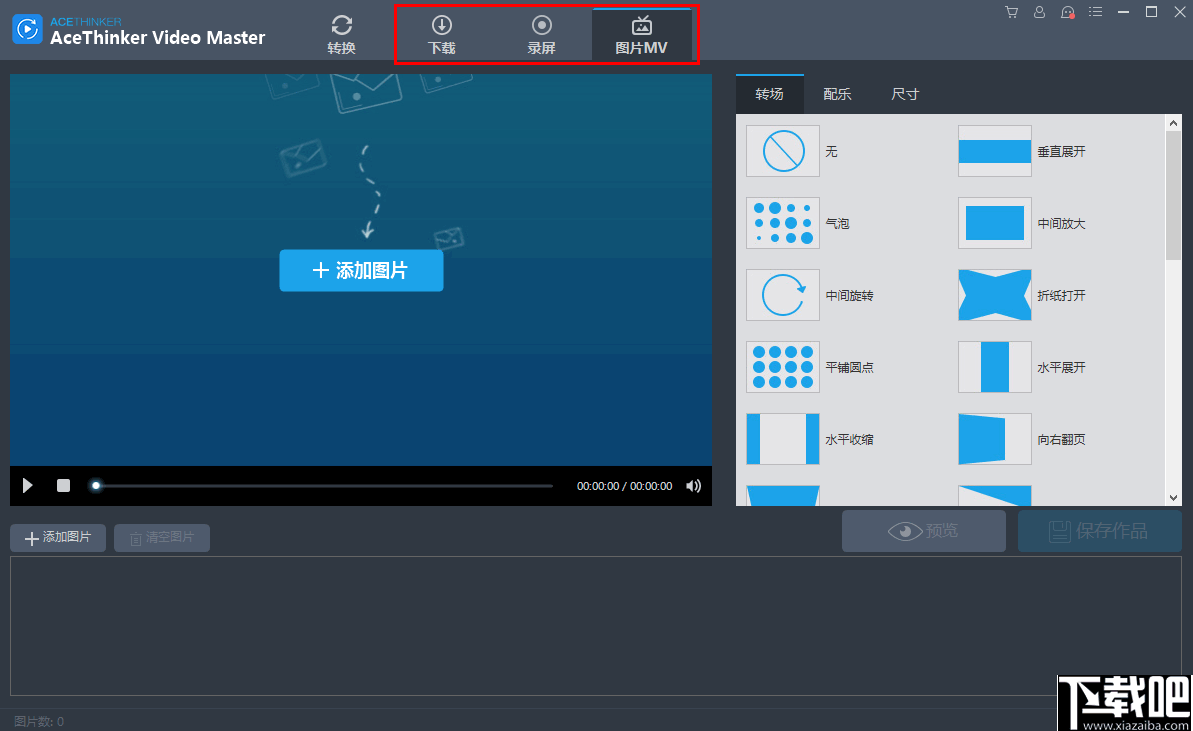
官方教程
视音频转换
添加文件
可以通过三种方式添加文件:(1)单击左上角的“添加文件”,(2)将文件拖到界面上,或(3)单击界面中央的“添加文件”。加载的文件在左侧面板上列出。所加载视频的详细信息(包括格式,持续时间,分辨率和大小)将显示在每个视频的缩略图旁边。
如果您是视频格式专家,并且想了解更多详细信息,请右键单击视频并选择源媒体信息。所有详细信息都显示在弹出窗口中。
要删除文件,请将鼠标悬停在视频缩略图上,您将在右上角看到该缩略图。单击视频或将其删除。或者,单击视频以将其选中,然后单击“删除所选对象”。要删除所有内容,请单击清除任务列表。
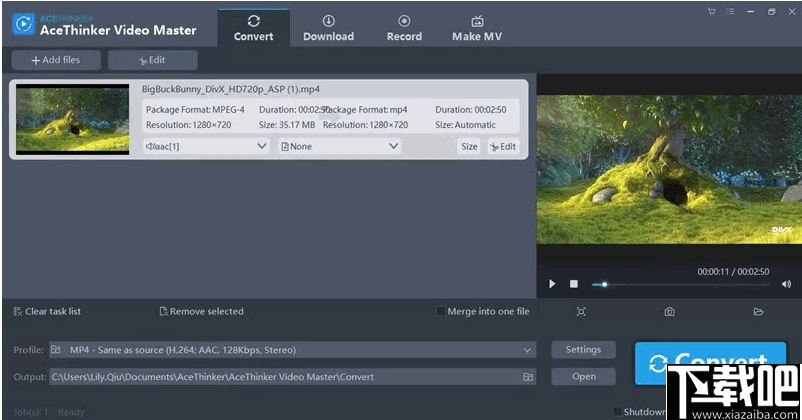
选择输出格式
要设置输出格式,请在配置文件栏中单击以打开配置文件列表。共有三类可供选择:视频,音频和设备。从视频类别中选择输出视频格式,例如MP4,MOV,avi,WMV等。从音频类别中选择音频格式,例如MP3,wma,m4a。
如果要从移动设备转换视频以通过设备输出预设在计算机上使用,则可以使用设备类别。它们包括所有流行的移动设备,例如iPhone,Samsung,HTC等。该列表会不断更新,因此您不必担心要为新小工具转换视频或音频文件。
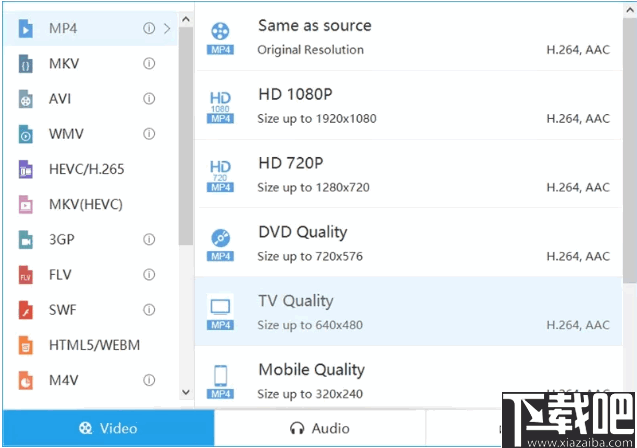
对于精通视频并希望对参数设置有更多控制的用户,请单击配置文件栏旁边的设置以配置输出格式。在配置文件下,您可以设置转换后的视频和音频文件的输出路径。
开始文件转换
完成所有输出设置后,您可以在预览窗口中预览输出视频。 如果您对输出感到满意,请单击预览窗口下的蓝色转换按钮。 转换将开始。 Acethinker Video Master支持一次转换多个文件并在后台运行,让acethinker video master进行无聊的工作,然后您就可以欣赏输出文件了。 如果要在转换过程中出门,只需在转换后检查并关闭计算机即可。
编辑电影
Acethinker Video Master提供全面的视频编辑功能和出色的效果,以自定义您的视频。 要编辑视频,请单击视频缩略图以将其选中,然后单击旁边的“编辑文件”以添加文件,您将进入编辑窗口。
剪辑
在修剪视频主剪辑选项卡下的剪辑上,可以通过手动输入时间或单击添加修剪标记并拖动滑块以选择要保留或删除的部分来设置开始时间和结束时间。转到首选项以选择“保持选定的部分”或“删除选定的部分”部分。
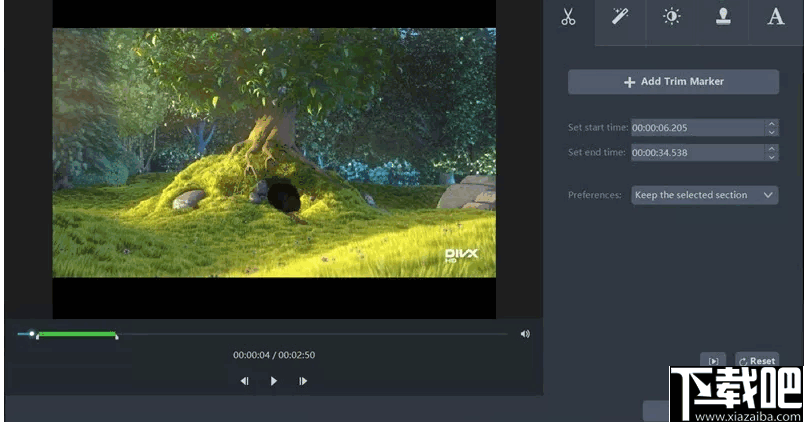
调整
在视频主菜单调整选项卡中,您可以旋转,翻转,裁剪,更改纵横比以及同步视频和音频。
旋转:您可以水平或垂直翻转视频并将其向左或向右旋转90度。
剪辑:单击裁剪,视频将显示在蓝色窗口中。拖动蓝线以剪切不需要的内容
更改纵横比:在下拉菜单中,您将找到五个选项-原始分辨率,裁切尺寸,16:9、4:3和2.35:1。
同步:如果您的视频和音频不同步,则可以将其设置为延迟或秒。
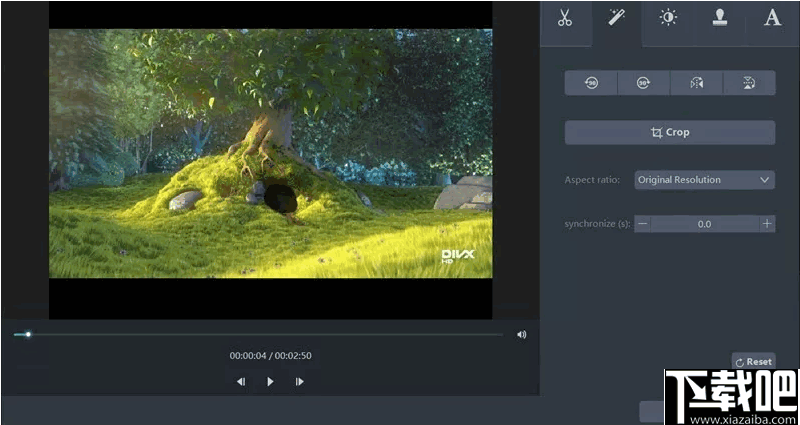
应用效果
在“效果欠佳”视频主效果选项卡中,您可以更改视频的速度,音量,亮度,对比度和饱和度。
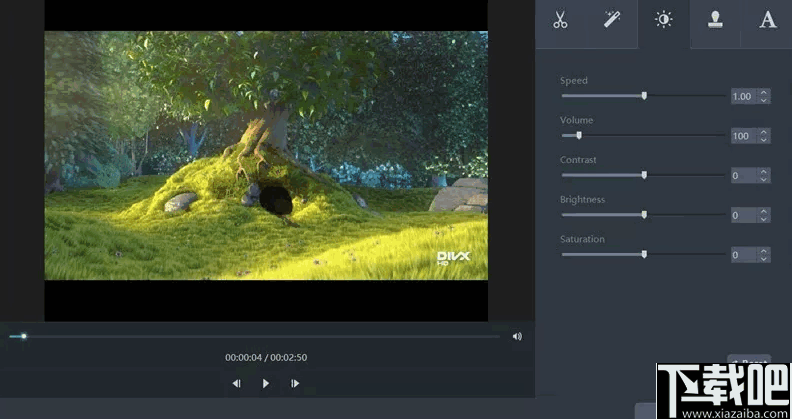
加水印
在水印下的视频主水印标签中,您可以添加文本和图像水印。您还可以设置水印的位置,大小和透明度。
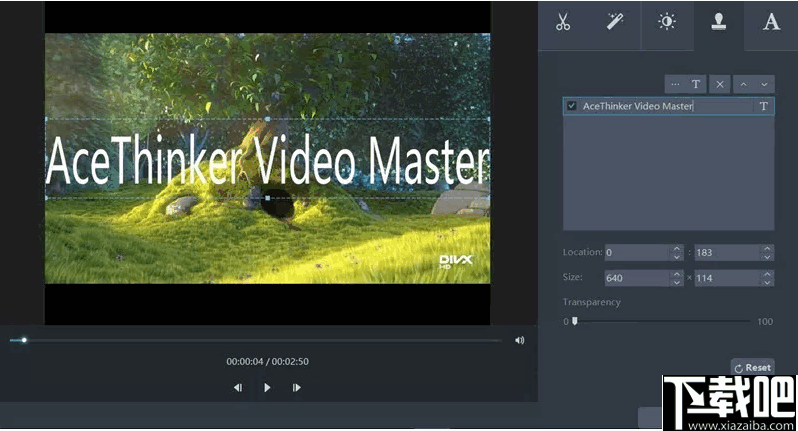
添加字幕
在字幕视频主字幕标签中,您可以导入字幕文件并设置字体,大小,效果,颜色,位置和字幕编码。
对所有设置都满意后,请在编辑窗口中单击“确定”,然后单击“转换”以将其导出。
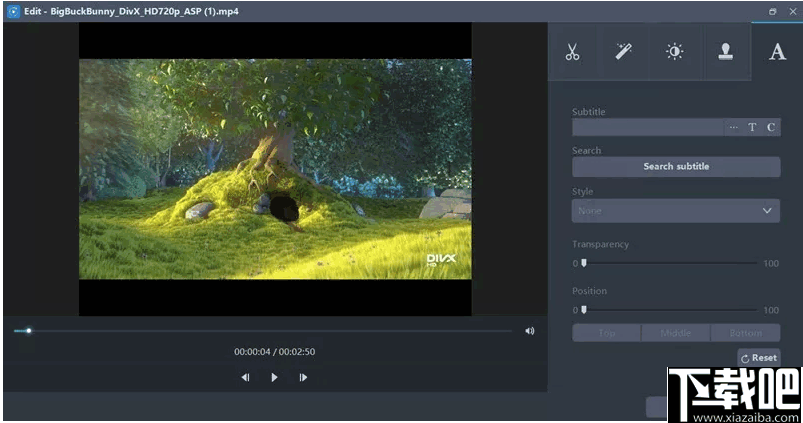
下载在线视频
转到下载选项卡,输入要下载的视频的URL,然后将开始下载。您可以在下载时将更多URL添加到队列中。
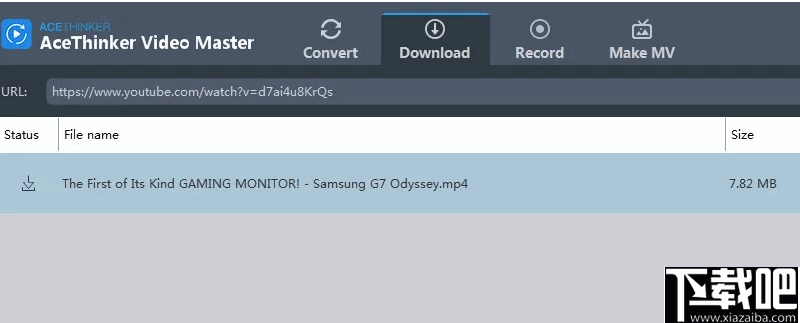
记录你的屏幕
单击界面顶部的记录,然后单击左上角的记录。 您将获得五个选项:区域,全屏,靠近鼠标,仅摄像头和音频。 选择最适合您开始录制的选项。
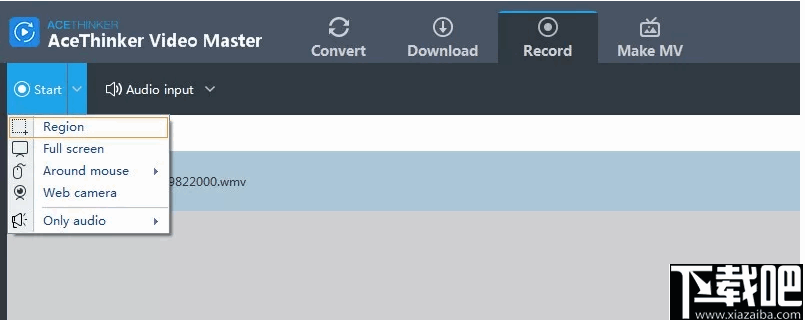
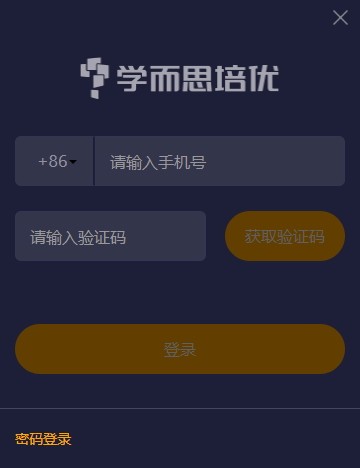
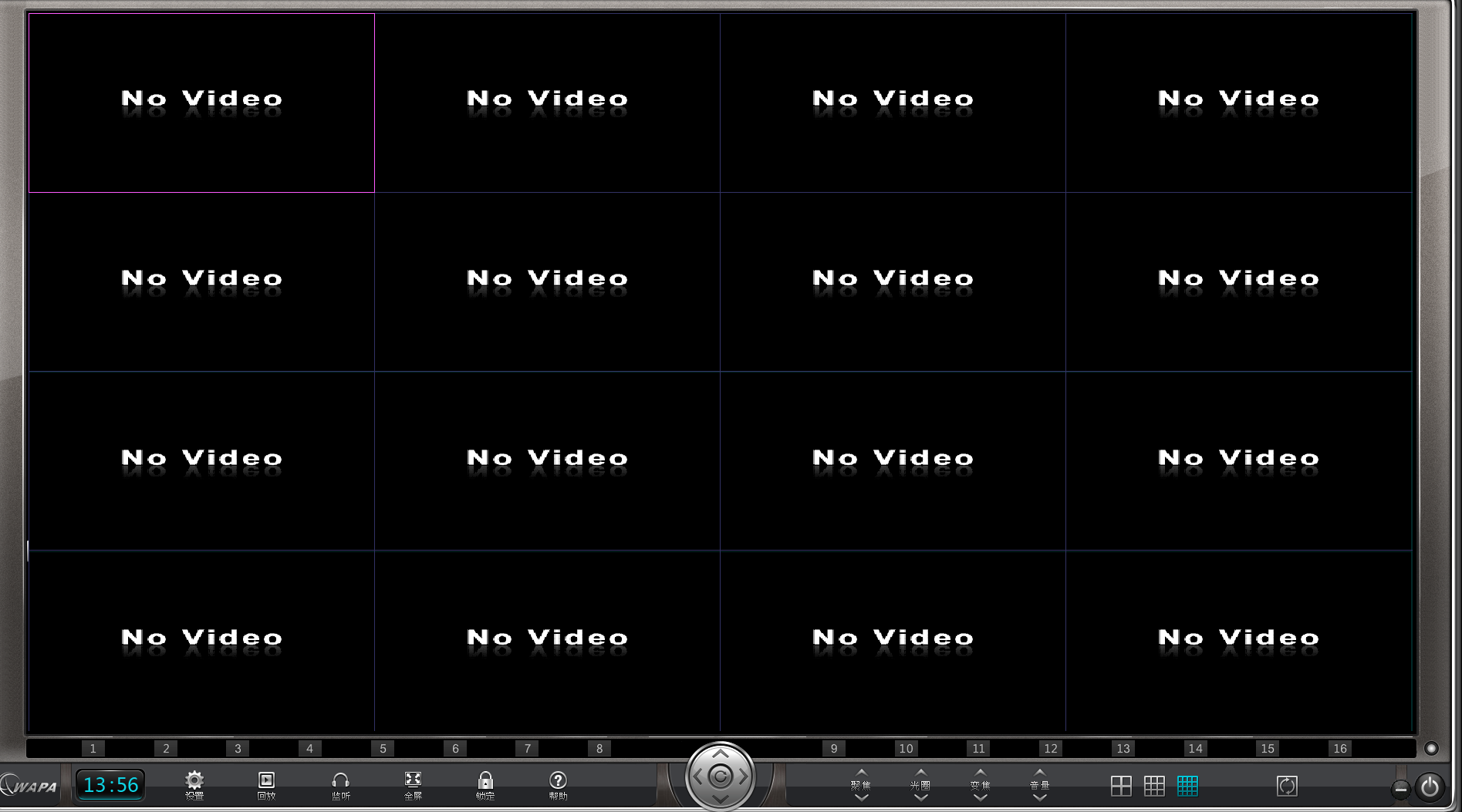
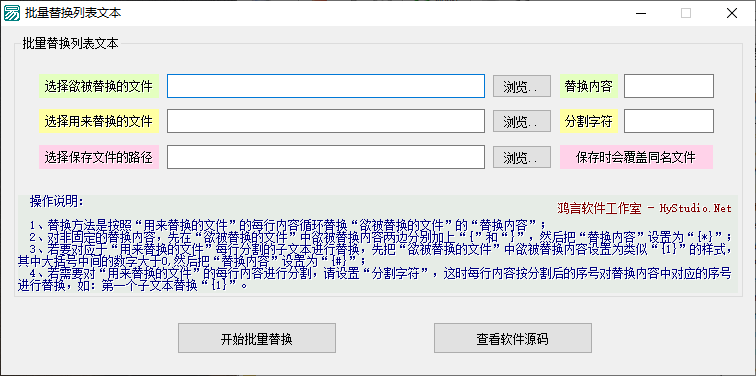
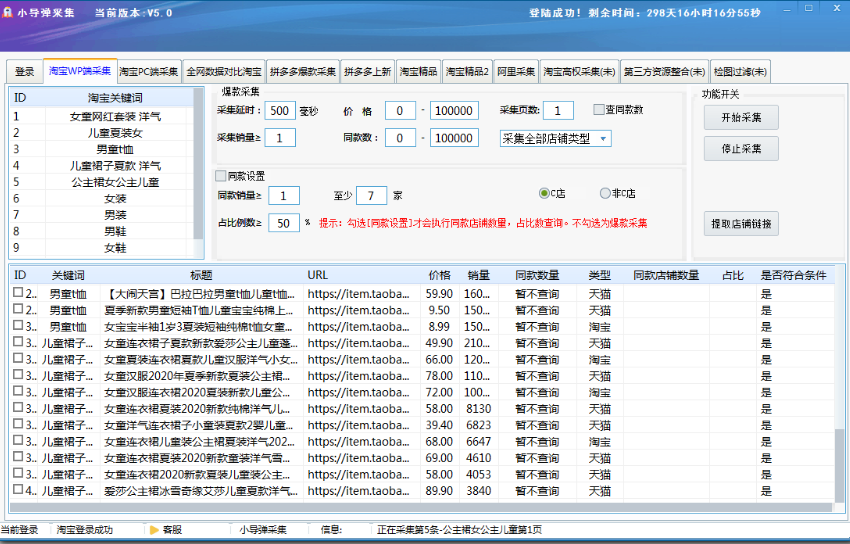
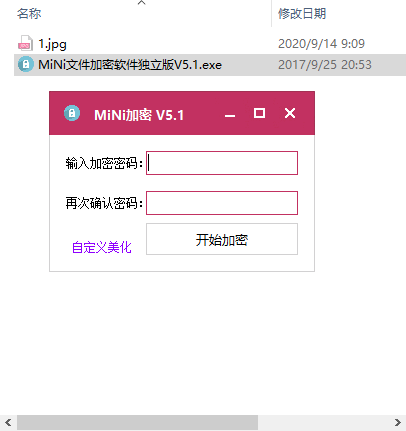

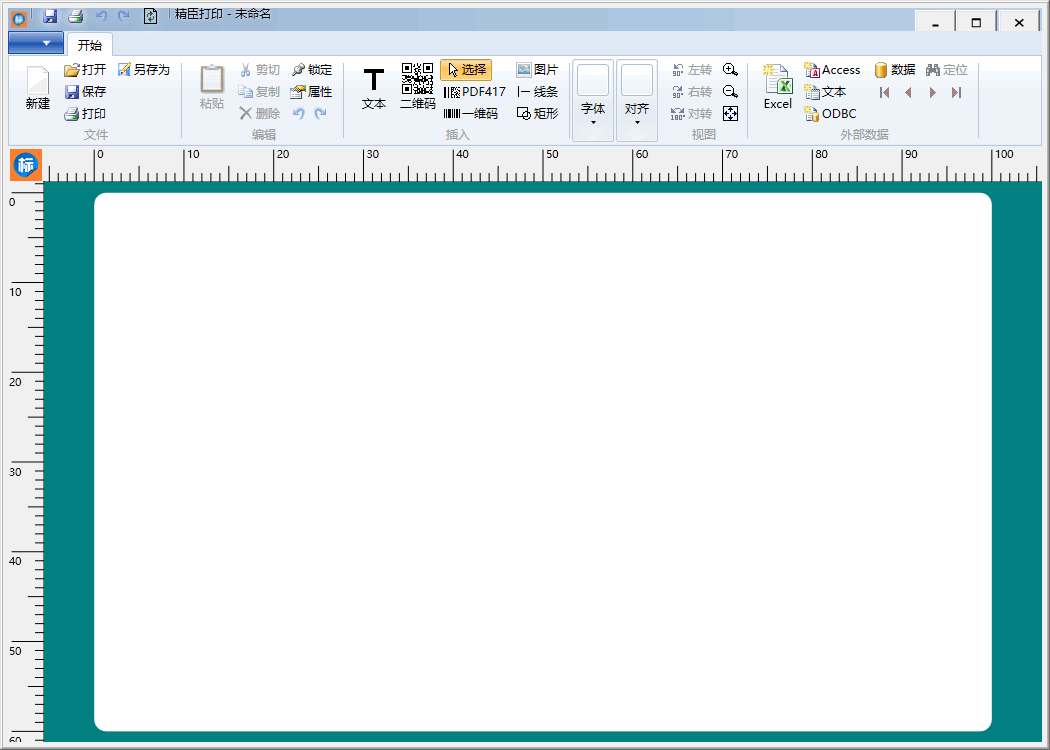
评论留言
暂时没有留言!